Obsah
Aplikácia Windows Store (Service Name="WSService") je základná služba pre všetky aplikácie stiahnuté a spravované z Windows Store. Preto ju vypnite len vtedy, ak nikdy nepoužívate aplikácie z Windows Store.
Tento návod je určený pre používateľov, ktorí chcú zablokovať aplikáciu Windows Store vo svojom systéme Windows 8 (8.1) kvôli problémom, ktoré spôsobuje, alebo preto, že chcú byť nedostupní pre používateľov počítača so systémom Windows 8.

Poznámky:
1. Ak vlastníte Windows 8 alebo 8.1 Home Jediný spôsob, ako zakázať (odoprieť prístup) do Windows Store, je použiť metódu registra (metóda 2).
2. Ak vlastníte Windows 8 alebo 8.1 Pro systému môžete zakázať Windows Store alebo pomocou metódy Group Policy Editor (metóda 1) alebo pomocou metódy registra (metóda 2).
Tento návod obsahuje podrobné pokyny, ako môžete zablokovať aplikáciu Windows 8 Store v systéme.
Ako zakázať Windows Store v systéme Windows 8 a Windows 8.1.
Metóda 1. Zakázanie Windows Store prostredníctvom Editora miestnych zásad skupiny (Windows 8 Pro). metóda 2. Zakázanie Windows Store prostredníctvom registra (Windows 8 Home). Metóda 1. Ako zakázať Windows Store vo Windows 8, 8.1 Pro v Editore miestnych zásad skupiny.
- Zakázanie prístupu k aplikácii Windows Store vo vydaniach Windows 8 alebo Windows 8.1 Pro pomocou Editora zásad skupiny:
1. Súčasne stlačte tlačidlo Kľúč systému Windows + R tlačidlá na otvorenie Spustiť ' príkazové okno.
2 . Do príkazového riadka spustenia zadajte: gpedit.msc a stlačte Vstúpte na stránku otvoriť miestny editor zásad skupiny.
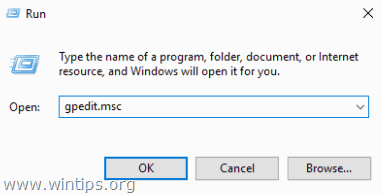
3. V Editore zásad skupiny prejdite na nasledujúce nastavenie: Konfigurácia počítača > Administratívne šablóny > Komponenty systému Windows > Obchod.
4. Na pravom paneli dvojitým kliknutím otvorte " Vypnutie aplikácie Obchod " nastavenia.
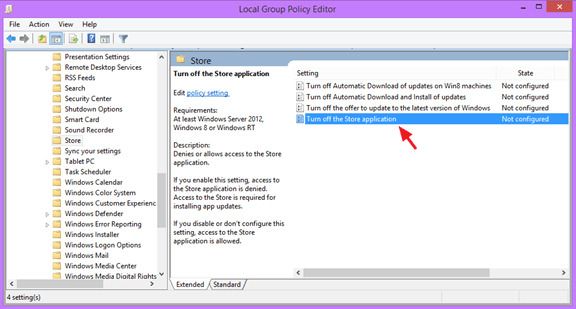
5. Skontrolujte Povolené a kliknite na tlačidlo OK .
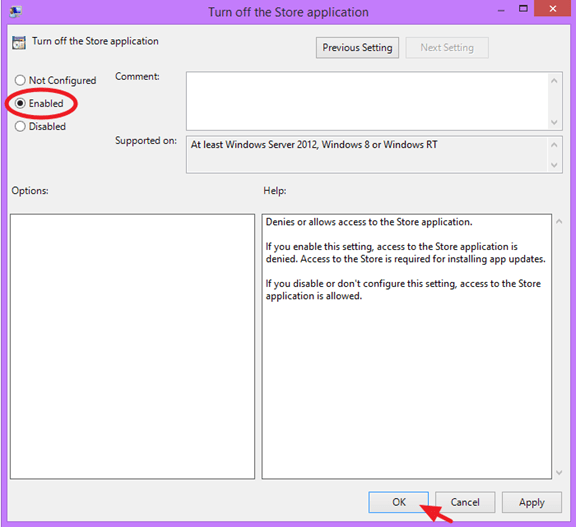
6. Zatvoriť Editor zásad skupiny.
7. Reštartovanie váš počítač.
Metóda 2. Ako vypnúť Windows Store v systéme Windows 8, 8.1 Home pomocou registra:
- Odmietnutie prístupu k aplikácii Windows Store v systéme Windows 8 alebo Windows 8.1 Home edition pomocou registra:
1. Súčasne stlačte tlačidlo Kľúč systému Windows + R tlačidlá na otvorenie Spustiť ' príkazové okno.
2 . Do príkazového riadka spustenia zadajte: regedit a stlačte Vstúpte.
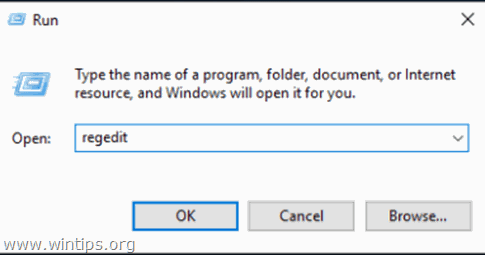
3. DÔLEŽITÉ: Skôr ako budete pokračovať, najprv si vytvorte zálohu registra. Ak to chcete urobiť:
1. V hlavnej ponuke prejdite na položku Súbor & vybrať Export .
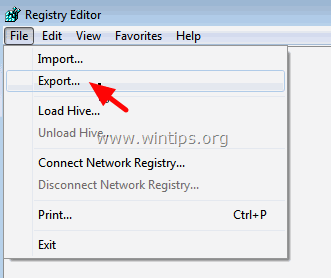
2. Zadajte cieľové umiestnenie (napr. vaše Stolný počítač ), zadajte názov súboru exportovaného registra (napr. " RegistryUntouched "), vyberte na Rozsah vývozu: Všetky a stlačte Uložiť.
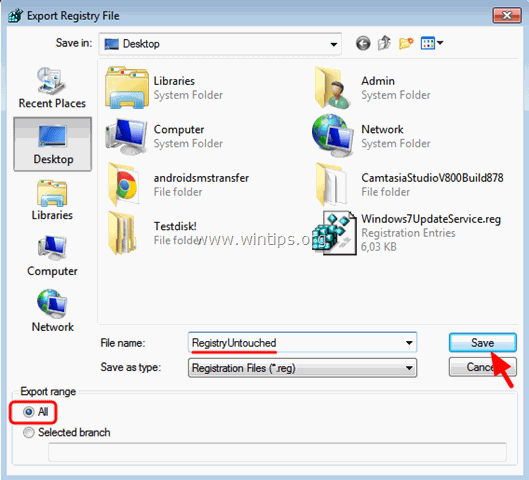
4. Po zálohovaní registra prejdite na nasledujúce miesto v ľavom paneli:
- HKEY_LOCAL_MACHINE\SOFTWARE\Policies\Microsoft\WindowsStore
Poznámka: Ak kľúč "WindowsStore" neexistuje, kliknite pravým tlačidlom myši na kľúč Microsoft a vyberte položku Nový > Kľúč a pomenujte ho " WindowsStore " (bez úvodzoviek).
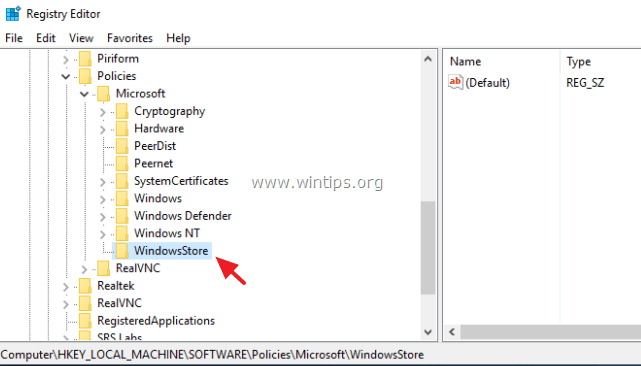
5. Kliknite pravým tlačidlom myši na prázdne miesto na pravom paneli a vyberte položku Nový > Hodnota DWORD .

6. Pridajte pri novej hodnote názov RemoveWindowsStore
7. Dvakrát kliknite na novovytvorený RemoveWindowsStore a do dátového poľa hodnoty zadajte " 1 " (bez úvodzoviek).

8. Zatvoriť Editor registra a reštartovať váš počítač.
- Odteraz sa pri každom pokuse o spustenie obchodu Windows Store na obrazovke zobrazí táto správa: " Windows Store nie je na tomto počítači k dispozícii. Ďalšie informácie vám poskytne správca systému. ".

To je všetko! Dajte mi vedieť, či vám tento návod pomohol, a zanechajte komentár o svojich skúsenostiach. Prosím, lajkujte a zdieľajte tento návod, aby ste pomohli ostatným.

Andy Davis
Blog správcu systému o systéme Windows





